Създаване на интерактивни симулатори ispring апартамент 8
От способността на служителите професионално се включат в диалог с клиентите и партньорите зависят от успеха на разрастване на бизнеса и продажбите. Образователни диалози са идеални за практикуване на социални умения, без риск от неприятни последици за бизнеса. Следователно, разработването на интерактивни симулатори се превръща във важен елемент на електронно обучение, особено вътрешно-фирмени обучения.
Създаване на интерактивни симулатори iSpring Suite 8
Ако искате да добавите интерактивен симулатор на курса, отворете PowerPoint, щракнете върху раздела iSpring Suite 8 и кликнете на диалог в лентата с инструменти.
Ако искате да създадете един интерактивен симулатор отделна страница, кликнете два пъти върху прекия път iSpring Suite 8 до работния плот и прекия път на прозореца ви отведе в раздела. Можете да създадете нов или отворите съществуващ диалог.
Добави необходимия брой опции. Просто кликнете върху Добавяне и въведете текста на отговор. Когато приключите с добавянето на фразата, трябва да ги свързвате с нови сцени. Кликнете върху иконата връзки и задръжте натиснат бутона на мишката, плъзнете го на разстояние от сцената. Автоматично ще бъде нов етап, който ще бъде свързан с този отговор.
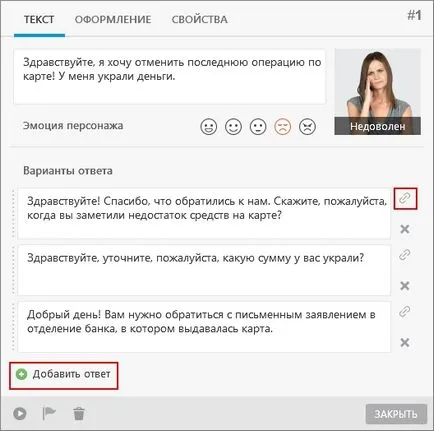
Съвет: Добавете малко отговори, включително и тези, които са в реална ситуация ще има отрицателни последици. Така потребителят научава как да не отговарят на клиента.
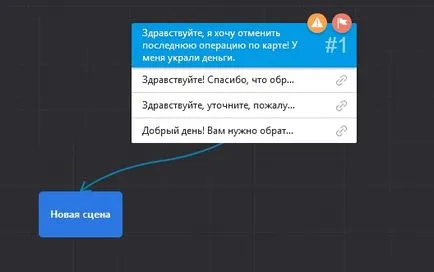
Въведете характер отговор. Ако е необходимо, променете своята емоция. Това ще направи ситуацията по-реалистичен и ще помогне на студентите да бързо да се прецени правилността на избора.
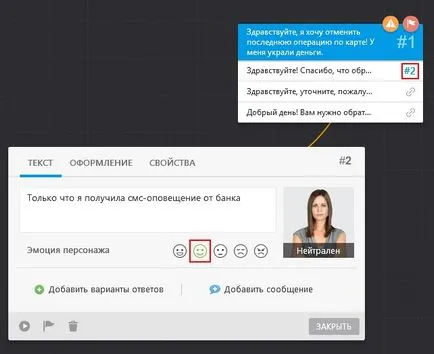
Съвет: Цветни кръгове в горния десен ъгъл на сцената, за да помогне да навигирате картата на диалог. Червено знаме отбеляза първия етап на диалог. Жълтият триъгълник показва, че един от отговорите не е свързана с никакви сцена.
Поставете текста на съобщението и да го свържете с желаната сцена.
Съвет: Ако изберете да не се асоциира една сцена към друга със съобщение или отговор изречение, диалогът е завършена. Потребителите ще видят два бутона: Restart или изключване.
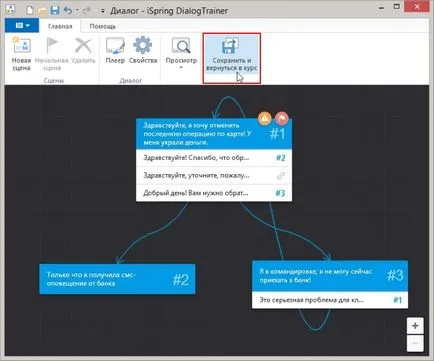
заключение
За да научите повече за новите функции iSpring Suite 8, следете за нови публикации в блога iSpring!